قوالب تكوين التوصيل والتشغيل
الهدف
الهدف من هذه المقالة هو شرح قوالب تكوين التوصيل والتشغيل (PnP) وكيفية إستخدامها.
الأجهزة القابلة للتطبيق | إصدار البرامج
- لوحة معلومات الأعمال من Cisco | 2.2.0
- المحولات من السلسلة Cisco 250 و 350 و 550 | إصدار البرنامج الثابت 2.5.5.x أو إصدار أعلى
- المحولات من السلسلة Cisco 250 و 350 و 550 | إصدار البرنامج الثابت 2.5.5.x أو إصدار أعلى
- موجهات سلسلة RV34x من Cisco | إصدار البرنامج الثابت 1.0.02.x أو إصدار أعلى
- الموجهات من السلسلة RV260 من Cisco | إصدار البرنامج الثابت 1.0.00.x أو إصدار أعلى
- الموجهات من السلسلة RV160 من Cisco | إصدار البرنامج الثابت 1.0.00.x أو إصدار أعلى
المقدمة
Network PnP هي خدمة تعمل للأجهزة المتوافقة مع PnP للشبكة حتى يمكن التحكم في البرامج الثابتة والتكوين مركزيا والنشر من دون لمس لأجهزة الشبكة الجديدة. عند تثبيته، يتعرف الجهاز الذي تم تمكينه لشبكة PnP على خادم PnP للشبكة عبر أحد التكوينات اليدوية، أو بروتوكول التكوين الديناميكي للمضيف (DHCP)، أو نظام اسم المجال (DNS)، أو خدمة اتصال PnP. اتصال PnP هو خدمة جديدة تعمل كآلية اكتشاف لجهاز الشبكة لاكتشاف وحدة التحكم الخاصة به
جدول المحتويات
- ما هي قوالب تكوين PnP؟
- لماذا أريد إستخدام قوالب التكوين؟
- ما الذي يمكنني تكوينه في قالب PnP؟
- نموذج القالب
- قيود قالب PnP
- كيفية تحميل القالب في لوحة معلومات الأعمال من Cisco
- إنشاء قوالب التكوين
- شبكة PNp - الحالة
- تظهر واجهة المستخدم الرسومية للجهاز (GUI) بيانات التكوين المتغيرة بمجرد تطبيقها
- القرار
- أين يمكن الحصول على مزيد من المعلومات
ما هي قوالب تكوين PnP؟
يماثل قالب تكوين PnP تكوين جهاز عادي، لكنه يحتوي على مواضع مؤقتة وبيانات تعريف مرتبطة للسماح باستخدام ملف التكوين نفسه مع أجهزة متعددة، مع الاستمرار في السماح بتعيين معلمات فريدة على أساس الجهاز حسب الجهاز. عندما يتم تعريف جهاز PnP، يتم تحديد القيم المناسبة لكل موضع من المواضع. في الوقت الذي يتم فيه إرسال التكوين إلى الجهاز، يتم دمج قيم المواضع المؤقتة مع قالب التكوين لإنشاء تكوين الجهاز الفعلي.
لماذا أريد إستخدام قوالب التكوين؟
يمكن إستخدام قوالب التكوين عندما تكون للعديد من الأجهزة متطلبات تكوين متشابهة جدا، ولكن هناك عدد صغير من المعلمات التي تحتاج إلى أن تكون خاصة بالجهاز. على سبيل المثال، قد تستخدم الشبكة التكوين نفسه لجميع المحولات، باستثناء أن كل محول له اسم مضيف وعنوان IP فريد للإدارة. تتيح لك قوالب التكوين أن يكون لديك ملف تكوين واحد باستخدام التكوين المشترك بالكامل، مع المواضع لعناصر التكوين التي يجب أن تكون فريدة.
ما الذي يمكنني تكوينه في قالب PnP؟
يحتوي قالب التكوين على قسمين - التكوين نفسه وبيانات التعريف التي تتحكم في كيفية عرض العناصر النائبة في واجهة المستخدم عند إنشاء سجل جهاز.
يتم إنشاء التكوينات على هيئة قوالب شارب تتيح مجموعة متنوعة من المواضع المؤقتة، يشار إليها على أنها علامات تمييز في وثائق الشوارب تتضمن:
- متغيرات بسيطة، حيث يتم إستبدال الموضع المؤقت بالقيمة المحددة في سجل الجهاز. يحتوي المتغير البسيط على النموذج {{name}}.
- الأقسام، حيث يحتوي العنصر النائب على كتلة من التكوين - تتضمن مواضع مؤقتة أخرى إختياريا. قد يتم إستبعاد محتوى القسم من التكوين النهائي، أو تضمينه مرة واحدة، أو تكراره عدة مرات. يتم تعريف سلوك هذا النوع من المواضع المؤقتة بواسطة بيانات التعريف الموجودة في القالب والقيم التي يقدمها المستخدم عند إنشاء سجل الجهاز. يحتوي أحد المقاطع على النموذج {{#name}}...{{/name}} حيث تشير العلامة الأولى إلى بداية الكتلة وعلامة العلامة الثانية إلى النهاية.
- التعليقات التي يمكن إستخدامها لتوثيق قالب التكوين. أحد التعليقات له نموذج {{! هذا تعليق}}.
نموذج القالب
فيما يلي مثال على قالب بسيط:
!
اسم المضيف {{hostname}}
!
{{! إدراج قائمة بشبكات VLAN}}
{{#vlans}}
interface vlan {{vlan-id}}
الاسم {{vlan-name}}
!
{{/vlan}}
في هذا المثال، هناك عدة مواضع مؤقتة مختلفة:
- {{hostname}} متغير بسيط. سيتم إستبدالها بالقيمة المعينة لاسم المضيف في سجل الجهاز.
- هناك تعليق موضوع بعد تكوين اسم المضيف مباشرة. لن يتم تضمين التعليق في التكوين الذي تم إرساله إلى الجهاز.
- {{#vlans}}...{{/vlan}} هو مقطع يتم إستخدامه في هذا المثال للاحتفاظ بقائمة من شبكات VLAN الفردية. لكل شبكة VLAN معرفة في سجل الجهاز، سيتم إنشاء نسخة من محتويات هذه الحاوية في تكوين الجهاز.
- {{vlan-id}} و{{{vlan-name}} متغيران بسيطان، لكنهما مضمنان ضمن قائمة {{#vlans}}. عند إنشاء سجل الجهاز، يمكنك تحديد قيم متعددة ل {{vlan-id} و{{vlan-name}} وسيتم إستخدامها لإنشاء التكوين المطلوب لإنشاء كل من شبكات VLAN هذه.
لمزيد من التفاصيل حول صياغة الشارب، راجع الصفحة الرئيسية للشارب.
قيود قالب PnP
يتم حاليا إنشاء قوالب تكوين PnP بعد قالب Mustache وهو "قوالب لا تعتمد على المنطق"، لذلك لا تسمح بأي بنى من نوع If-then-else.
كيفية تحميل القالب في لوحة معلومات الأعمال من Cisco
يمكنك تحميل كل من قالب التكوين الذي تم إنشاؤه من نظام آخر أو تم الحصول عليه من مجتمع الدعم، كما يمكنك تحميل ملفات تكوين الجهاز الخام. إذا قمت بتحميل ملف تكوين خام، سيتم تحويله تلقائيا إلى قالب لا يحتوي على مواضع مؤقتة معرفة.
لتحميل قالب تكوين، الرجاء اتباع الخطوات المذكورة أدناه.
الخطوة 1
قم بتسجيل الدخول إلى لوحة معلومات الأعمال من Cisco باستخدام اسم مستخدم وكلمة مرور. انقر على تسجيل الدخول.
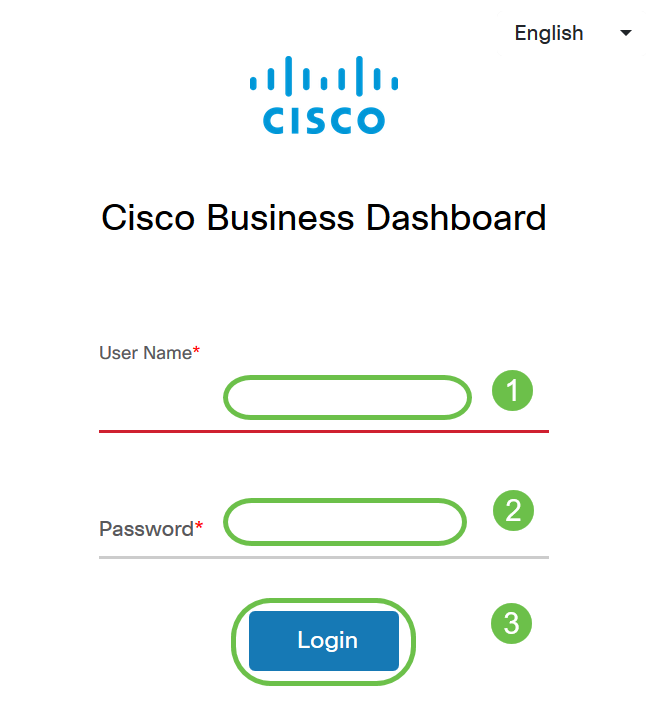
الخطوة 2
انتقل إلى التكوينات التوصيل والتشغيل للشبكة >>ثم انقر على أيقونة التحميل.

الخطوة 3
في صفحة تحميل الملف، قم بتعبئة تفاصيل المؤسسة والاسم والوصف. باستخدام ملف السحب والإفلات هنا أو انقر للتحديد من خيار نظام الملفات تصفح الملف الذي سيتم تحميله. انقر فوق تحميل.
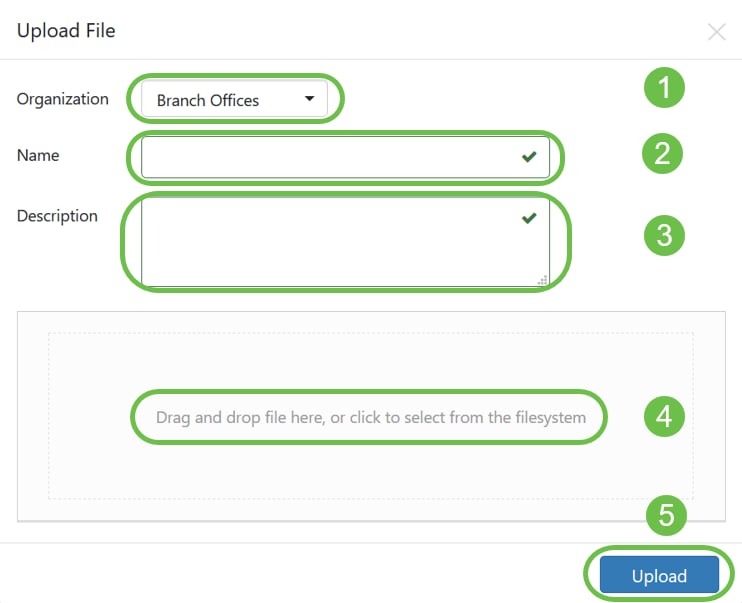
إنشاء قوالب التكوين
الطريقة المقترحة لإنشاء قوالب تكوين هي البدء بتكوين نوع مقبول من نظام الشبكة باستخدام الإعدادات المطلوبة، ثم إجراء نسخ إحتياطي لتكوين الجهاز وتحميله إلى المدير لاستخدامه كنقطة بداية.
بدلا من ذلك، يمكنك إنشاء نسخة من قالب موجود باستخدام وظيفة "نسخ باسم".
وفي كلتا الحالتين، فإن البدء من تكوين موجود يمكن أن يساعد على تقليل الوقت المستغرق لإنشاء قالب وكذلك تقليل عدد المراجعات المطلوبة لتحقيق النتيجة المطلوبة.
عند إنشاء قالب جديد، ستحتاج إلى تحديد المؤسسة التي ينتمي إليها القالب ومعرفات المنتج (PIDs) التي يمكن إستخدام القالب معها. قد تحتوي معرفات المنتج على أحرف بدل * و ؟.
بمجرد إنشاء تكوين بدء التشغيل، يمكنك تحديثه باستخدام العملية التالية:
الخطوة 1
انتقل إلى التوصيل الشبكي والتشغيل > التكوينات، ثم افتح تكوين بدء التشغيل الخاص بك في محرر القالب بالنقر فوق الارتباط التشعبي لاسم التكوين.
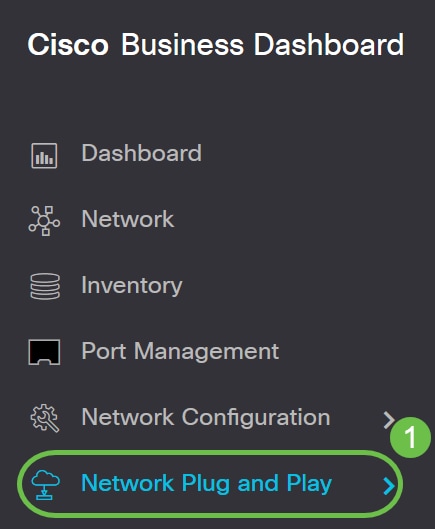
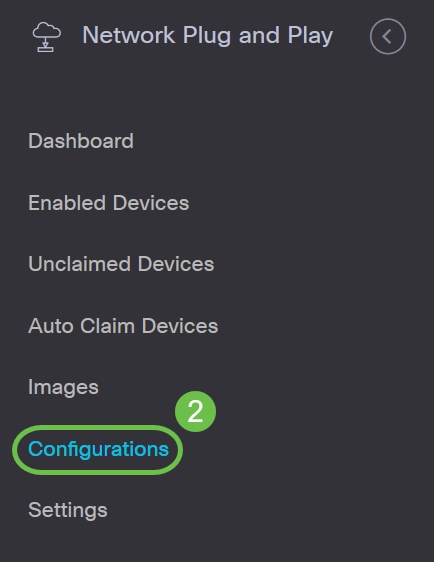
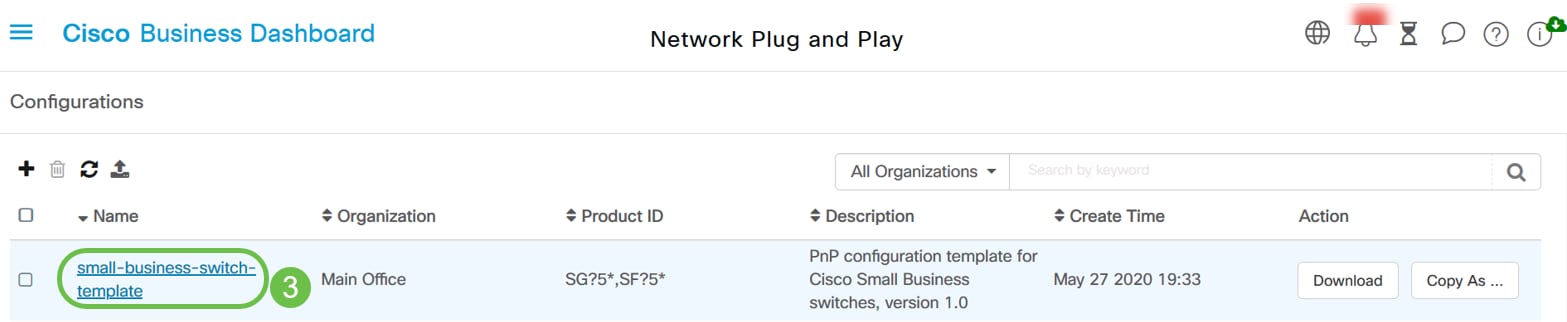
الخطوة 2
يتم عرض محرر القالب مع عرض ملف التكوين الأولي على اليسار في نافذة محرر النصوص. يدعم محرر النص العديد من وظائف التحرير الشائعة بما في ذلك البحث، الاستبدال، وعدة تسلسلات مفاتيح لمعالجة المؤشر. للحصول على قائمة بوظائف وأوامر المحرر الشائعة، ارجع إلى الجدول في نهاية هذه الخطوة.
قم بتعديل التكوين عن طريق إدخال مواضع مؤقتة. كل مرة يتم إدخال موضع مؤقت جديد، يتم إضافة إدخال مطابق إلى النموذج الموجود على اليمين.
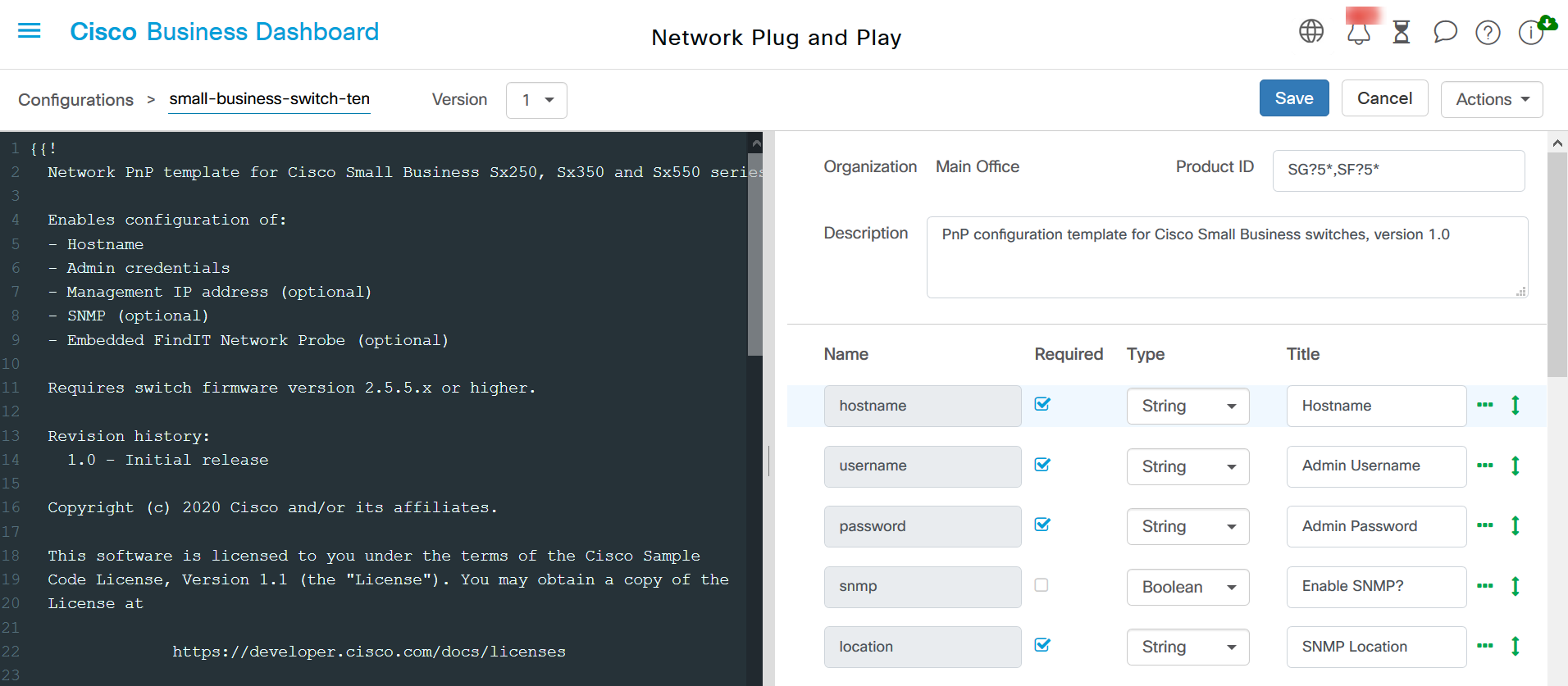
أوامر المحرر الشائعة
| وظائف | الوصف | روابط المفاتيح | |
|---|---|---|---|
| كمبيوتر شخصي | ماك | ||
| تحديد الكل | تحديد المحتوى الكامل للمحرر | Ctrl-A | CMD-A |
| خط القتل | يحذف جزء السطر بعد المؤشر. إذا كان ذلك يتكون فقط من المسافة البيضاء، الخط الجديد في يتم أيضا حذف نهاية السطر. |
كاترل-كي | |
| حذف البند | يحذف السطر بأكمله تحت المؤشر، بما في ذلك السطر الجديد في النهاية | Ctrl-D | الطراز CMD-D |
| تراجع | التراجع عن التغيير الأخير | Ctrl-Z | cmd-z |
| إعادة | إعادة آخر تغيير تم التراجع عنه | Ctrl-Y | Shift-cmd-z سي إم دي-واي |
| اذهب أيها الطبيب ابدأ | تحريك المؤشر إلى بداية المستند | Ctrl-home | خدمة CMD-up الصفحة الرئيسية ل CMD |
| اذهب أيها الطبيب | انقل المؤشر إلى نهاية الوثيقة | Ctrl-End | CMD-end CMD-Down |
| بدء سطر Go | تحريك المؤشر إلى بداية السطر | Alt-لليسار | Ctrl-A |
| انتقال نهاية السطر | تحريك المؤشر إلى نهاية السطر | Alt-يمين | كترل-إي |
| زيادة المسافة البادئة | وضع مسافة بادئة للسطر أو التحديد الحالي | Ctrl-] | بروتوكول CMD-] |
| مسافة بادئة أقل | تحريك الخط أو التحديد الحالي إلى مستوى أعلى | Ctrl-[ | CMD-[ |
| بحث | Ctrl-F | الطراز CMD-F | |
| بحث عن التالي | Ctrl-G | سي إم دي-جي | |
| بحث عن مسبق | Shift-Ctrl-G | Shift-cmd-G | |
| نستبدل | Shift-Ctrl-F | cmd-alt-f | |
| إستبدال الكل | Shift-Ctrl-R | Shift-cmd-alt-f |
الخطوة 3
قم بتعديل البيانات الأولية المرتبطة بكل موضع مؤقت باستخدام النموذج الموجود على اليمين لضمان تقديم الموضع المؤقت للمستخدم بالطريقة الأكثر ملاءمة.
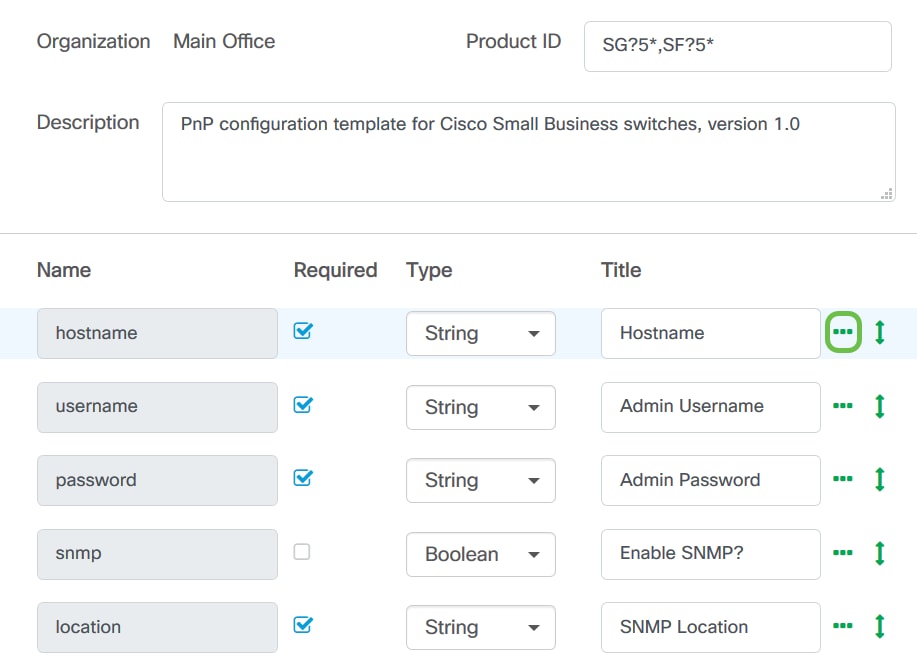
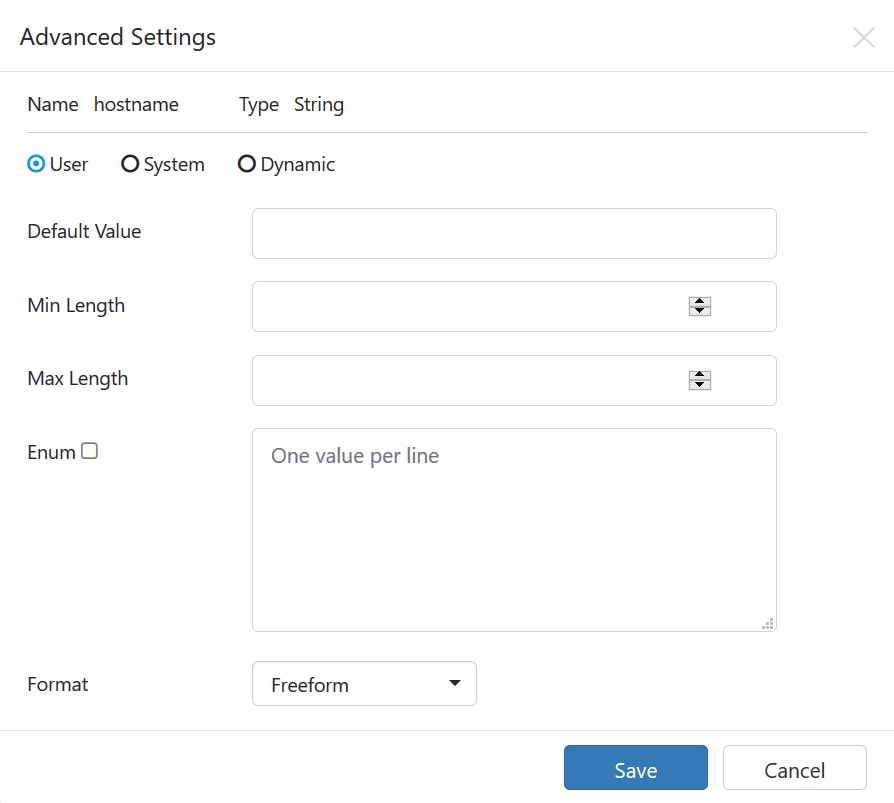
الخطوة 4
(إختياري) يمكنك الانتقال إلى إجراءات > معاينة لترى كيف سيتم عرض النموذج على المستخدم عند إنشاء سجل جهاز.
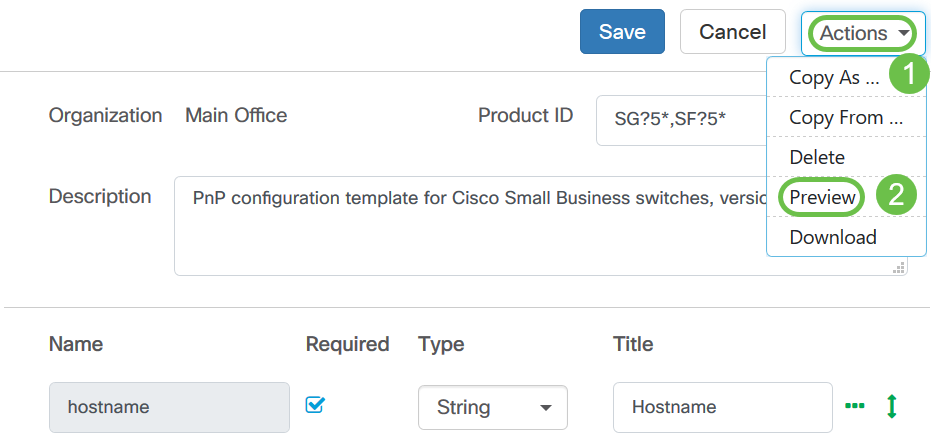
سيتم فتح صفحة المعاينة كما يلي...
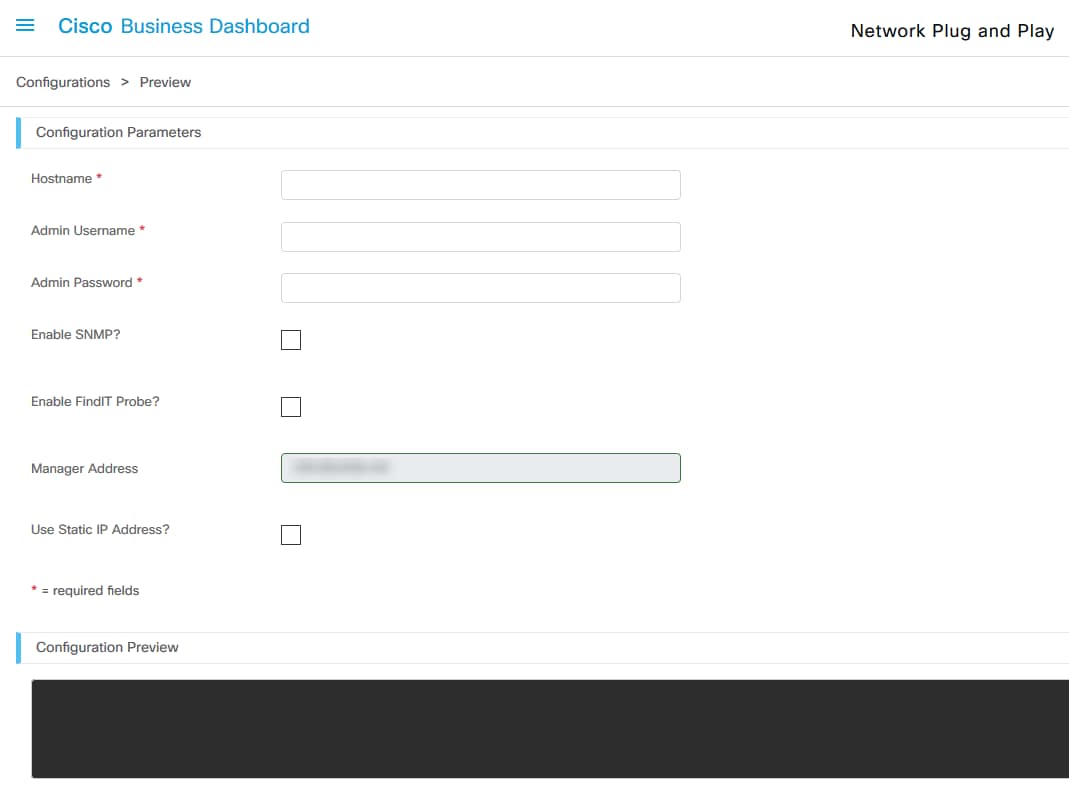
الخطوة 5
كرر الخطوات 2 و 3 حتى تقوم بإنشاء مواضع مؤقتة لجميع معلمات التكوين التي يجب أن تختلف بين الأجهزة.
الخطوة 6
بمجرد اكتمال القالب بما يرضيك، انقر فوق حفظ.

شبكة PNp - الحالة
يتم عرض كل جهاز مسجل في خدمة Network PnP إما في صفحة الأجهزة الممكنة أو صفحة الأجهزة غير المطالب بها بالحالة معروضة. كما يمكن عرض هذه الحالة في صفحة المخزون من خلال تمكين عرض عمود حالة PnP. يعرض حقل الحالة الحالة الحالة الحالية للجهاز وسيتضمن إحدى القيم المذكورة في الجدول أدناه.
الجدول: التوصيل الشبكي والتشغيل - حالة الجهاز
| الحالة | الوصف |
|---|---|
| معلق | تم تعريف الجهاز ولكن لم يتم إجراء اتصال مع الخدمة. |
| إمداد | قام الجهاز بإجراء الاتصال الأولي بالخدمة. |
| Provisioning_image | يتم الآن تطبيق صورة برنامج ثابت بواسطة الجهاز. |
| Provisioned_image_rebooing | تتم الآن إعادة تشغيل الجهاز لتشغيل البرنامج الثابت الجديد. |
| Provisioned_image | تم تطبيق البرامج الثابتة الجديدة بنجاح. |
| Provisioning_config | يتم تطبيق ملف تكوين على الجهاز. |
| provisioned_config | تم تطبيق ملف التكوين بنجاح على الجهاز. على حسب نوع الجهاز، قد تتم إعادة تمهيد هذا الجهاز لتطبيق التكوين. |
| الخطأ | حدث خطأ. تحقق من ملفات السجل للحصول على مزيد من التفاصيل. |
| مزود | اكتملت عملية توفير الجهاز. |
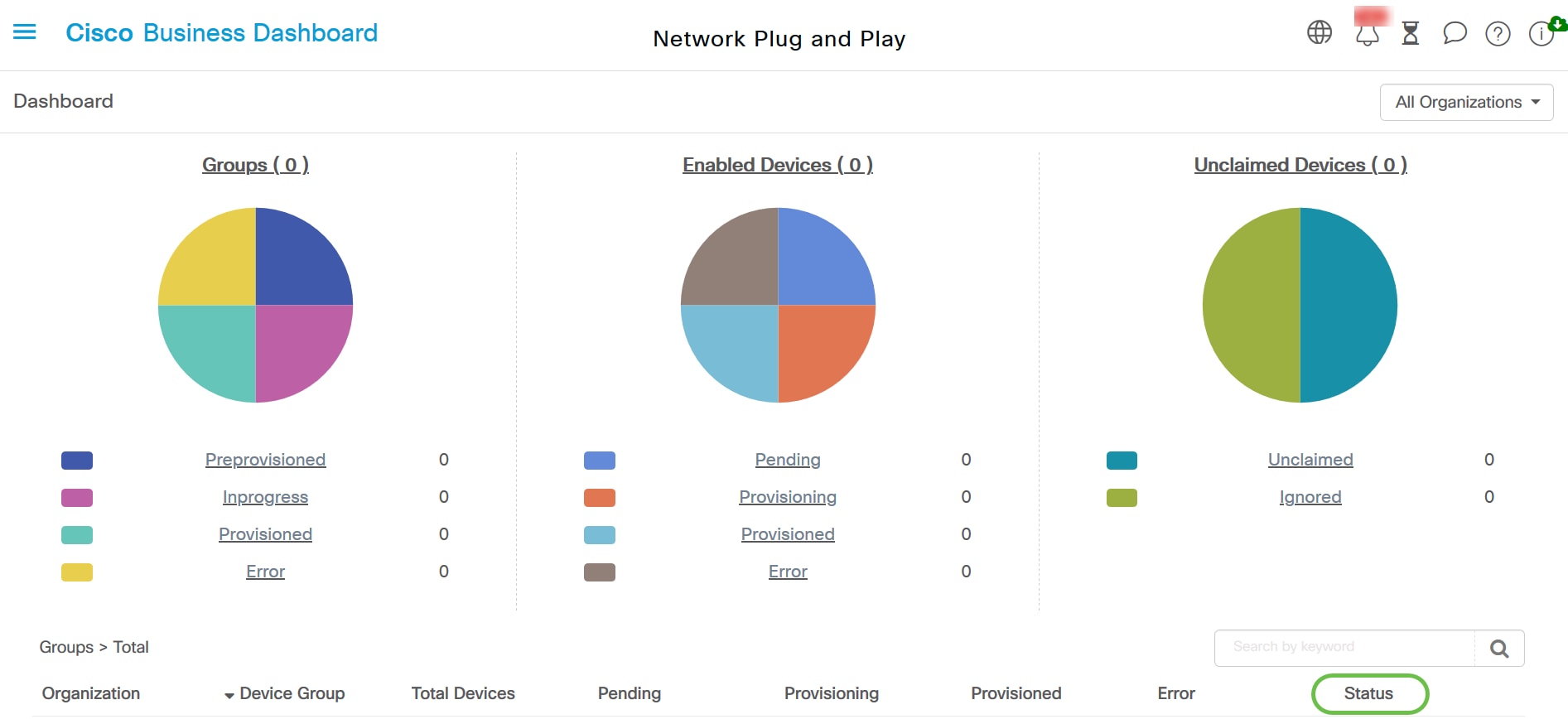
بالنقر فوق حقل الحالة، يمكنك مشاهدة المزيد من التفاصيل، بما في ذلك محفوظات تغييرات الحالة لهذا الجهاز عبر الوقت.
تظهر واجهة المستخدم الرسومية للجهاز (GUI) بيانات التكوين المتغيرة بمجرد تطبيقها
ما إن يتم تحديث القيمة على الأداة يستعمل ال PnP تشكيل قالب هو يعكس على الأداة gui كما يلي..
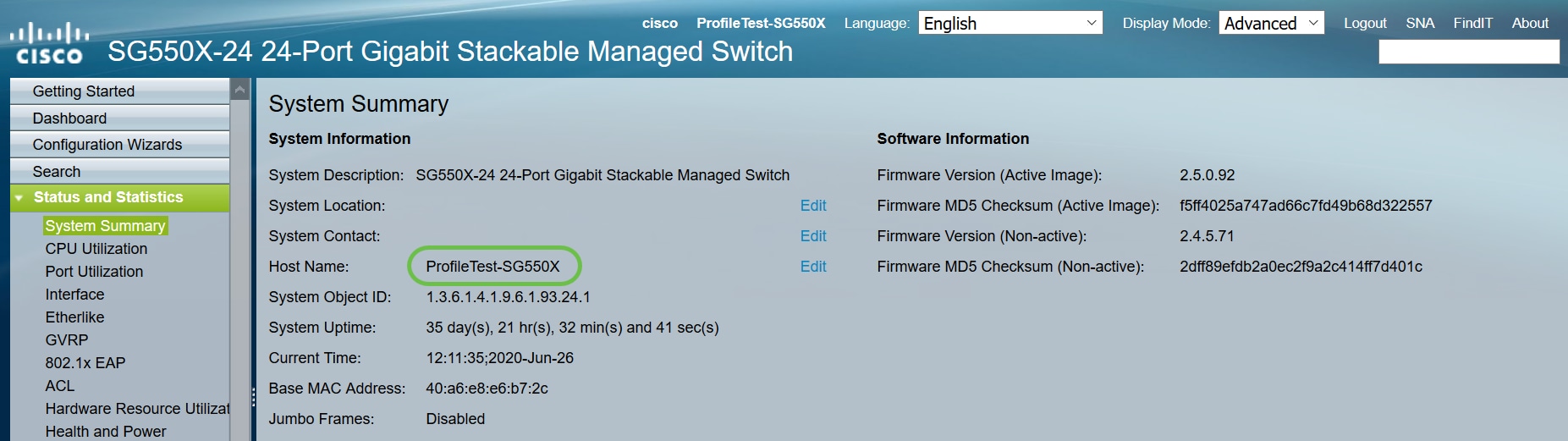
القرار
أنت الآن تعرف كيفية تكوين قالب PnP واستخدام هذه الميزة المتوفرة في لوحة معلومات الأعمال من Cisco. يمكنك الآن تطبيقها بسهولة تامة لتحسين شبكة أعمال Cisco الخاصة بك.
أين يمكن الحصول على مزيد من المعلومات
- دليل إدارة المسبار ولوحة معلومات الأعمال من Cisco، الإصدار 2.8.2
- دليل حل التوصيل بالشبكة والتشغيل لشركات Cisco
محفوظات المراجعة
| المراجعة | تاريخ النشر | التعليقات |
|---|---|---|
1.0 |
14-Sep-2020 |
الإصدار الأولي |
 التعليقات
التعليقات